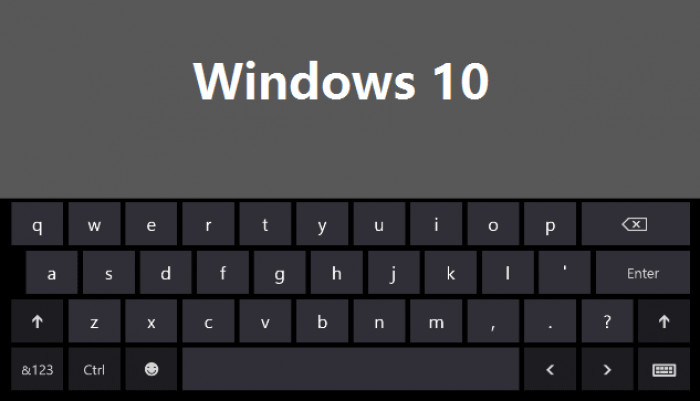
Quali sono i tasti rapidi della tastiera? Esitono tante combinazioni tasti Windows che potrebbero tornarvi utili, come ad esempio i comandi ctrl.
Scorciatoie da tastiera Windows 10
Se vi state chiedendo come attivare i tasti di scelta rapida o come fare i simboli con la tastiera, dovete sapere che esistono tanti tasti rapidi windows 10, i quali vi torneranno sicuramente utili se lavorate al PC.
A seguire vi riportiamo una lista dei tasti scelta rapida windows 7, validi naturalmente anche per altri sistemi operativi, di uso comune:
- Windows +A: Questa combinazione permette di aprire rapidamente il centro notifiche di Windows
- Windows + S: La suddetta combinazione permette di aprire la casella di ricerca per trovare software o altro nel PC e sul Web
- Windows + Q: Permette di fare ricerche tramite l’assistente vocale Cortana
- Windows + I: Utilizzando questa combinazione, potete accedere rapidamente alle Impostazioni di Windows
- Windows + CTRL + D: Ottima scorciatoia se volete creare rapidamente un nuovo destkop virtuale, potete scorrere tra gli stessi tramite il tasto situato accanto alla casella di ricerca
- Windows + TAB: Permette di mettere in primo piano il nuovo Task View con la possibilità di passare da un desktop virtuale all’altro
- Windows + Ctrl + F4: Se premuti insieme, i seguenti tasti chiudono il desktop virtuale in uso
- Windows + Ctrl + Freccia destra o sinistra: Permette di passare rapidamente da un desktop virtuale all’altro senza passare per il Task View
- Windows + Freccia sinistra, destra, su o giù: Permette di spostare, espandere o ridurre una finestra
- CTRL+Maiusc+N: Crea una nuova cartella se vi trovate in esplora risorse
- Windows + R: Lancia rapidamente la finestra Esegui
- Ctrl + F1: Permette di vedere o nascondere i pulsanti in alto sulle finestre di cartelle e programmi
- Windows + B: Permette di selezionare una delle icone dalla barra di notifica
- Windows + 1/9: Lancia i programmi presenti nella barra delle applicazioni partendo da sinistra
- Windows + X: Permette di aprire il menù veloce
- Windows + L: Blocca il PC con password
- Windows + D: Mostra il Desktop
- Windows + E: Lancia una finestra in esplora risorse
- CTRL + MAIUSC + ESC: Apre il Task Manager
Come modificare tasti scelta rapida windows 10? Solitamente si usano combinazioni di default, in questo modo è più facile ricordarle, tuttavia nelle impostazioni di Windows è possibile modificare i tasti rapidi, in questo modo potete personalizzarli in base alle vostre esigenze.
Le combinazioni Windows 10 di cui vi abbiamo parlato sono funzionali ovunque, potete ad esempio usare CTRL+C per copiare un testo indipendentemente da dove vi trovate, se in un sito web, messenger o altrove.
A tal proposito ci teniamo ad informarvi che in alcuni siti web potrebbe essere presente un blocco copia, il quale appunto impedisce di copiare il testo, in quel caso non dovrete affidarvi ad una combinazione di tasti su tastiera per aggirare il problema ma installare estensioni per il browser o in altri modi.
Se vi state chiedendo Cosa succede se premo il tasto Windows? Come attivare tasto Windows? Qual è il tasto Win R sulla tastiera? Le risposte sono molto semplici, il tasto Windows è contrassegnato dalla bandiera o meglio logo del sistema operativo, è impossibile non notarlo, premendolo si apre il menu Start, quando questo accade nei giochi potrebbe essere frustrante, per questo Microsoft offre la possibilità di disattivare il tasto Windows mentre si gioca.
Dalle impostazioni di Windows vi è questa possibilità, anche se in alcuni giochi è presente l’opzione tra i menu in modo da non disabilitare il tasto Windows con tutti i giochi.
Questo contenuto non deve essere considerato un consiglio di investimento.
Non offriamo alcun tipo di consulenza finanziaria. L’articolo ha uno scopo soltanto informativo e alcuni contenuti sono Comunicati Stampa
scritti direttamente dai nostri Clienti.
I lettori sono tenuti pertanto a effettuare le proprie ricerche per verificare l’aggiornamento dei dati.
Questo sito NON è responsabile, direttamente o indirettamente, per qualsivoglia danno o perdita, reale o presunta,
causata dall'utilizzo di qualunque contenuto o servizio menzionato sul sito https://www.borsainside.com.
- Conto per la pratica gratuito e ricaricabile da €10.000
- Inizia il trading in 3 passaggi (Registrati, Allenati, Fai Trading)
- Piattaforma avanzata: Trading con CFD su Azioni, Forex e Criptovalute







